php小编新一为您介绍word中如何设置缩印功能。通过设置缩印,可以将一页或多页文档缩小并打印在同一张纸上,节省纸张和空间。在word中,您可以通过页面设置的选项来设置缩印,具体步骤为选择“文件”>“打印”>“设置”>“多页”,然后选择所需的缩印选项即可。通过简单的操作,您就可以轻松实现文档的缩印设置,提高打印效率,节省资源。
首先,打开电脑上的wps软件,并选择打开word文档。接着,输入所需文字或插入需要缩印的文档。

2.然后点击“页面布局”中的“页边距”并选择“自定义边距”。上面是我们常用的打印纸张大小,自定义在下方。
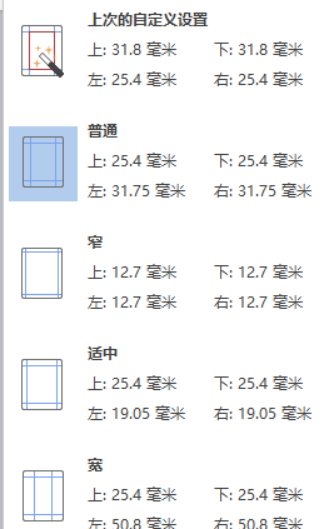
3.如图所示,调整页边距。将页边距改为最小,我们以0.5为例。
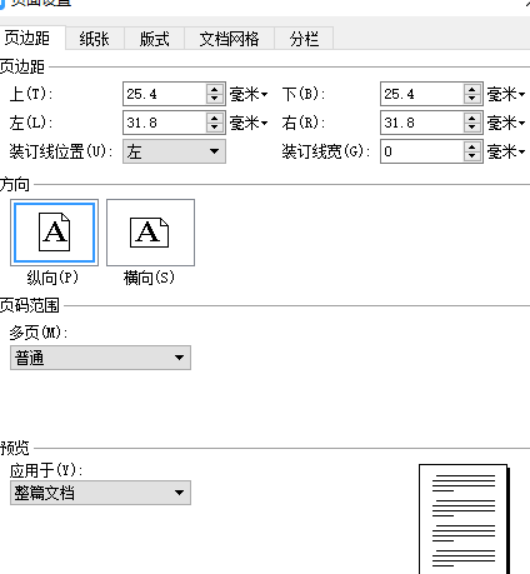
4.如图所示,然后全文选中将字体设置为最小的“5”。
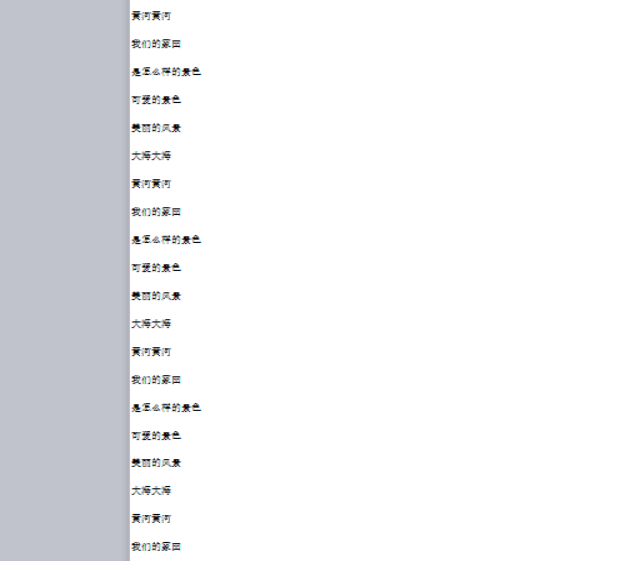
5.如图所示,然后行距选择为“固定值”并将其设置为8磅。
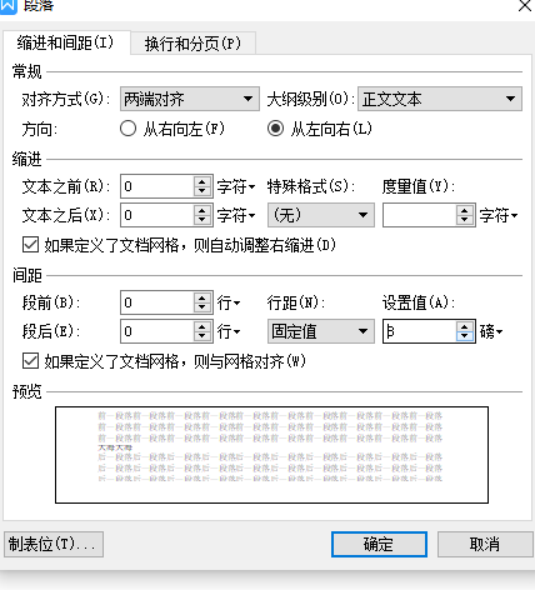
6.如果文档多,我们可以点击“页面布局”中的“分栏”,然后分栏数按需要进行选择。文字少的话我们就直接完成了word缩印。
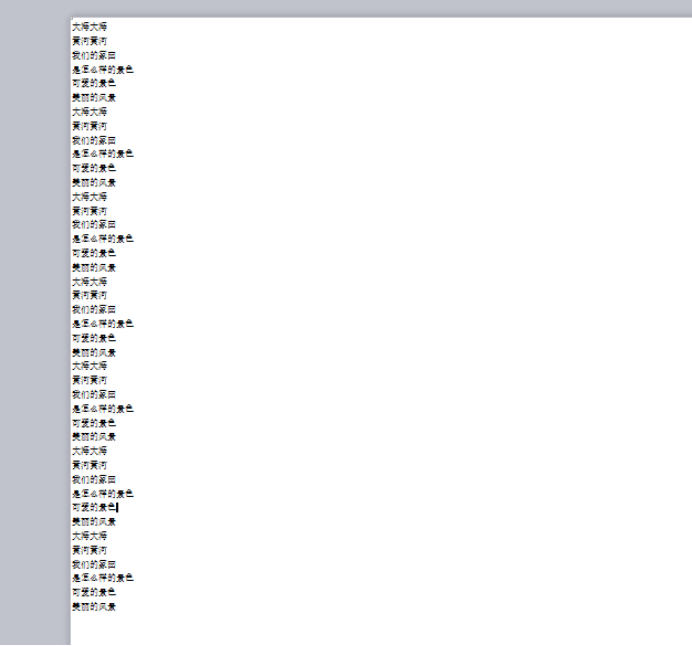
以上就是word缩印怎么设置?的详细内容,更多请关注php中文网其它相关文章!

全网最新最细最实用WPS零基础入门到精通全套教程!带你真正掌握WPS办公! 内含Excel基础操作、函数设计、数据透视表等

Copyright 2014-2025 https://www.php.cn/ All Rights Reserved | php.cn | 湘ICP备2023035733号